ユーザーアカウント
[ユーザーアカウント管理] ページで、Tenable Identity Exposureユーザーアカウントを追加、編集、削除したり、またはその詳細情報を表示したりすることができます。
ユーザーは次の 2 つのカテゴリのいずれかに属します。
-
グローバル管理者 — すべてのアクセス許可を持つ管理者ロール
-
ユーザー — ビジネスデータのみへの読み取り専用アクセス許可を持つ単純なユーザーロール
注意
スタンドアロンの Tenable Identity Exposure ライセンスをお持ちの場合は、設定から Tenable プラットフォームにデータを送信することを選択できます。これにより、Tenable Identity Exposureのアイデンティティ 360 およびセキュリティエンジン機能が有効になります。
Tenable プラットフォームとの通信を円滑にし、ユーザーアクションを追跡するために、Tenable Identity Exposureは Tenable プラットフォームに次のオブジェクトを自動的に作成します。これらは、Tenable Vulnerability Managementコンテナ設定で確認できます。
-
TIE - 自動生成ユーザー - {random_string} のパターンで名前が付けられたグループ
-
グループ TIE - 自動生成ユーザー - {random_string} に適用された TIE - 自動生成 - すべての資産を表示可能 - {random_string} という名前のアクセス許可。これにより、ユーザーは Tenable Identity Exposure が Tenable プラットフォームにエクスポートした資産を確認できます。
-
各 Tenable Identity Exposure ユーザーの場合、tie-{username}-{random_string} のパターンで名前が付けられ、グループ TIE - 自動生成ユーザー - {random_string} のメンバーであるユーザー。このユーザーは強力なランダムパスワードが設定されていますが、Tenable Vulnerability Managementコンテナで認証に使用しないでください。このユーザーには、Tenable Vulnerability Managementコンテナで基本の読み取り専用権限が設定されています。
管理者はこれらのオブジェクトを確認できますが、変更してはなりません。変更すると、アイデンティティ 360 およびセキュリティエンジンの機能が妨げられる可能性があります。
-
Tenable Identity Exposure で、[アカウント] > [ユーザーアカウント管理] をクリックします。
[ユーザーアカウント管理] ペインが表示されます。
-
右側にある [ユーザーの作成] ボタンをクリックします。
[ユーザーの作成] ペインが表示されます。
-
[主要な情報] セクションで、ユーザーに関する以下の情報を入力します。
-
名
-
姓 (名字)
-
E メール
-
パスワード (12 文字以上、少なくとも 1 つの小文字、1 つの大文字、1 つの数字、1 つの特殊文字を含む)
-
パスワードの確認
-
部署
-
経歴
-
-
[認証を許可] トグルをクリックして、ユーザーをアクティブ化します。
-
[ロール管理] セクションで、ユーザーに適用するロールを選択します。
-
[作成] をクリックします。
Tenable Identity Exposure が選択されたロールでユーザーを作成したことを確認するメッセージが表示されます。
-
Tenable Identity Exposure で、[アカウント] > [ユーザーアカウント管理] をクリックします。
[ユーザーアカウント管理] ペインが表示されます。
-
ユーザーのリストで、ユーザーの名前が表示されている行にカーソルを合わせ、行末の
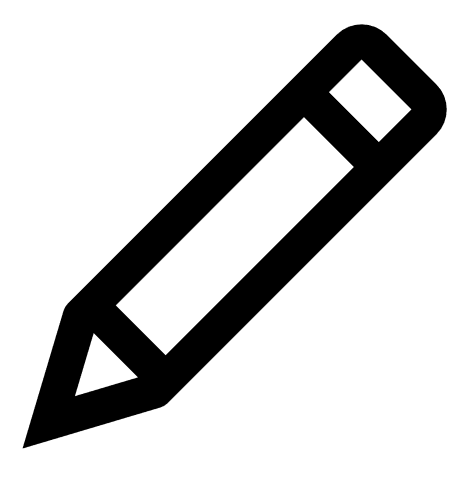 アイコンをクリックします。
アイコンをクリックします。[ユーザーの編集] ペインが表示されます。
-
[主要な情報] セクションで、必要に応じてユーザーに関する情報を変更します。
-
名
-
姓 (名字)
-
E メール
-
パスワード: 8 文字以上
-
パスワードの確認
-
部署
-
経歴
-
-
[ロール管理] セクションで、必要に応じてユーザーのロールを変更します。
-
[編集] をクリックします。
Tenable Identity Exposure が選択したロールのユーザーを更新したことを確認するメッセージが表示されます。
-
Tenable Identity Exposure で、[アカウント] > [ユーザーアカウント管理] をクリックします。
[ユーザーアカウント管理] ペインが表示されます。
-
ユーザーのリストで、ユーザーの名前が表示されている行にカーソルを合わせ、行末の
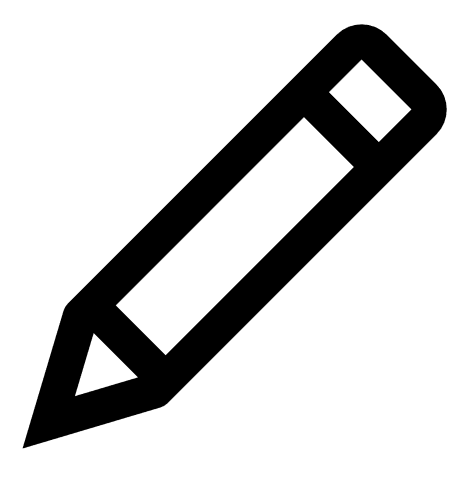 アイコンをクリックします。
アイコンをクリックします。[ユーザーの編集] ペインが表示されます。
-
[認証を許可] トグルをクリックして、ユーザーを無効化します。
-
[編集] をクリックします。
Tenable Identity Exposure がユーザーを更新したことを確認するメッセージが表示されます。
-
Tenable Identity Exposure で、[アカウント] > [ユーザーアカウント管理] をクリックします。
[ユーザーアカウント管理] ペインが表示されます。
-
ユーザーのリストで、削除するユーザーの名前が表示されている行にカーソルを合わせ、行末の
 アイコンをクリックします。
アイコンをクリックします。削除の確認を求めるメッセージが表示されます。
-
[削除] をクリックします。
Tenable Identity Exposure がユーザーを削除したことを確認するメッセージが表示されます。